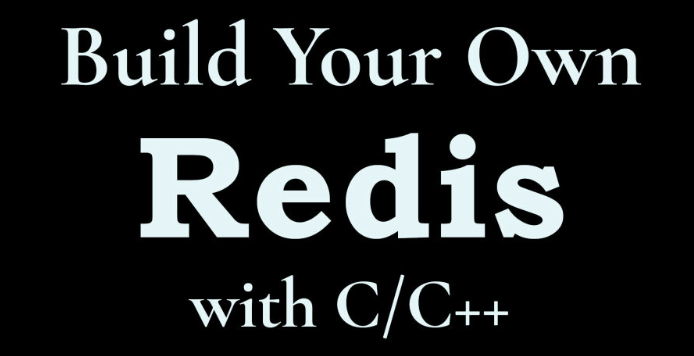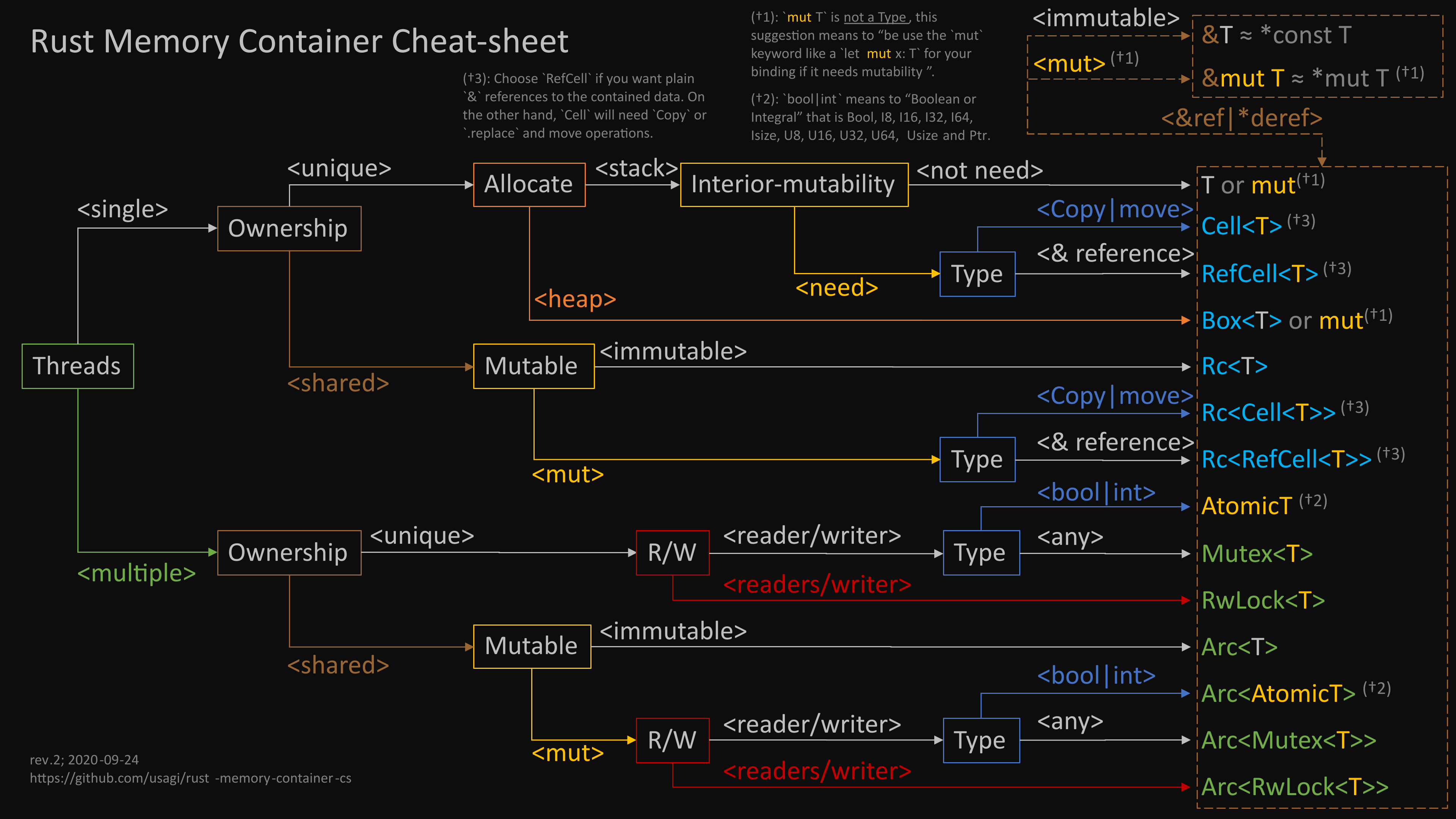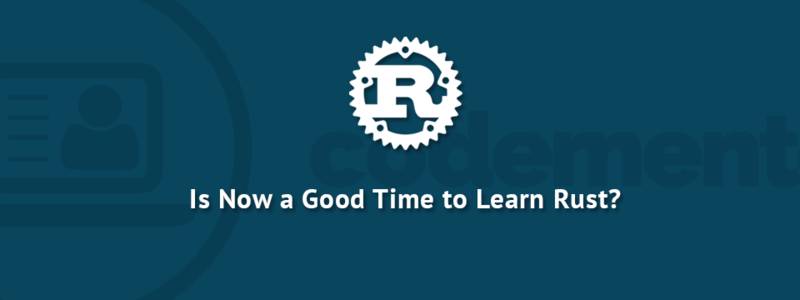OpenCV环境配置
懒癌拖了半年之后终于还是花了半天时间给博客搬了下家,之前的穷人阿里云 + wordpress + sakura 这种憨批组合实在卡到变形,搞得人根本没有点开的欲望。现在搭了新的,之后先把最重要的东西搬运过来。因为配 OpenCV 环境这件事经常要搞,这一篇优先搬过来。
安装准备
工具和依赖
首先需要安装cmake,pkgconfig和一些依赖库(其中很多并不是必须的)。(其实这些都没什么可说的,到处都有教程,但为了完整性还是写一下吧。
1 | sudo apt-get install cmake |
安装libjasper-dev时会有无法定位的问题,使用
1 | sudo add-apt-repository "deb http://security.ubuntu.com/ubuntu xenial-security main" sudo apt update sudo apt upgrade sudo apt install libjasper1 libjasper-dev |
来解决。
下载解压OpenCV源码
接下来是下载OpenCV,直接 https://opencv.org/releases/ 就可以
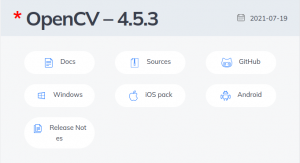
选择Sources下载即可。这里是从github下载源码,似乎需要科学上网才行,也挺慢的。
下载好后是个压缩包在Downloads文件夹里,解压后会得到一个文件夹,想要重命名一下或者挪到其他目录的可以自己搞一下,应该没什么影响,反正之后库是安装在其他地方的。解压源码之后需要编译源码,源码提供了CMakeLists.txt文件,所以我们cmake取得makefile,然后make编译源码。
解压后的文件夹是这样(我的保存路径是桌面上的opencvsouce文件夹):
安装
Cmake
解压好之后是常规的cmake操作,在CMakeLists.txt所在的目录创建一个build文件夹并进入

然后使用cmake命令生成makefile
1 | cmake -D WITH_TBB=ON -D WITH_EIGEN=ON -D OPENCV_GENERATE_PKGCONFIG=ON -D BUILD_DOCS=ON -D BUILD_TESTS=OFF -D BUILD_PERF_TESTS=OFF -D BUILD_EXAMPLES=OFF -D WITH_OPENCL=OFF -D WITH_CUDA=OFF -D BUILD_opencv_gpu=OFF -D BUILD_opencv_gpuarithm=OFF -D BUILD_opencv_gpubgsegm=O -D CMAKE_BUILD_TYPE=RELEASE -D CMAKE_INSTALL_PREFIX=/usr/local/OpenCV/OpenCV4.5.3 .. |
这里解释一下两个地方:
第一个是-D OPENCV_GENERATE_PKGCONFIG=ON,这里要求cmake后自动生成opencv4.pc配置文件,这在后面的配置中需要用到,OpenCV4.x的版本中该选项默认为OFF,如果不手动打开需要后续手动编写opencv4.pc,很麻烦。
最后的..一定不要落下,它表示CMakeLists.txt在build的上一级目录。
CMAKE_INSTALL_PREFIX=之后跟的是OpenCV的安装路径,默认为/usr/local,我这里另外建立了一个。
之后执行命令,见到Configuring done Generating done即表示cmake成功。
安装OpenCV
cmake成功后
1 | sudo make install |
直接编译安装即可,这个过程也很慢。
配置环境变量
使用gedit
1 | sudo gedit /etc/ld.so.conf.d/opencv.conf |
打开的应该是一个空文件,我们向文件中添加安装OpenCV时安装的库的目录,我的是/usr/local/OpenCV/OpenCV4.5.3/lib,
然后
1 | sudo ldconfig |
更新。
接下来使用pkg-config进行配置,管理OpenCV:
1 | sudo gedit /etc/bash.bashrc |
打开文件后,在末尾添加:
PKG_CONFIG_PATH=$PKG_CONFIG_PATH:/usr/local/OpenCV/OpenCV4.5.3/lib/pkgconfig
export PKG_CONFIG_PATH
这里还是要注意,PATH后的路径是自己的OpenCV库安装的路径中保存opencv4.pc的pkgconfig,然后
1 | source /etc/bash.bashrc |
更新即可。
这里我们停下检查一下环境变量是否添加成功,
pkg-config --list-all可以查看pkgconfig管理的所有包,不过这里大概会有一大堆看不过来的包,一个个找有没有opencv很困难,所以我们查找一下:
1 | pkg-config --list-all|grep opencv |
如果出现了OpenCV的variable和description,像这样:
1 | opencv4 OpenCV - Open Source Computer Vision Library |
那么到这一步为止的配置就都成功了。
在vscode中测试OpenCV库
OpenCV给出了一些样例代码,在
../opencv-4.5.3/samples/cpp中,选择drawing.cpp作为示例,把代码复制到vscode中
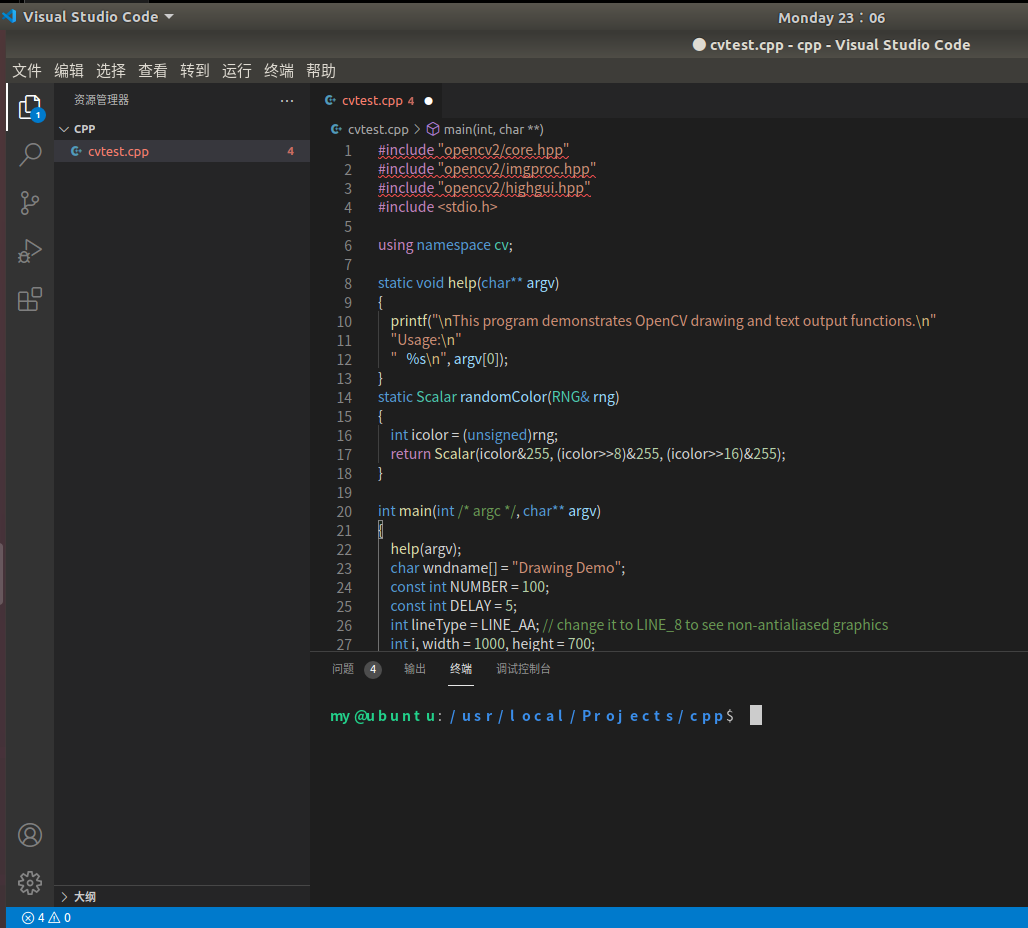
可以看到首行已经打红色波浪线了。
尝试编译一下(虽然这显然是不可能通过的):
1 | g++ cvtest.cpp |
意料之中的:

OpenCV是一个第三方库,没有给g++指定参数,g++当然不知道去哪找到这个头文件,但我们自己知道头文件的位置,因此手动为g++指定编译参数:
1 | g++ -I/usr/local/OpenCV/OpenCV4.5.3/include/opencv4 cvtest.cpp |
这样还是没有通过:

虽然仍然不能通过,但错误发生了改变,这次可以判断错误发生在链接阶段,可以猜测编译是可以通过的。
给g++指定参数,仅进行编译:
1 | g++ -I/usr/local/OpenCV/OpenCV4.5.3/include/opencv4 -c cvtest.cpp |
编译通过,并生成了.o文件。

现在需要解决链接的问题,很明显链接的问题应该是和之前编译不过的问题一样,没有为编译器指定要链接的库。
但为g++指定链接参数不能仅指定所在路径,必须具体到库文件
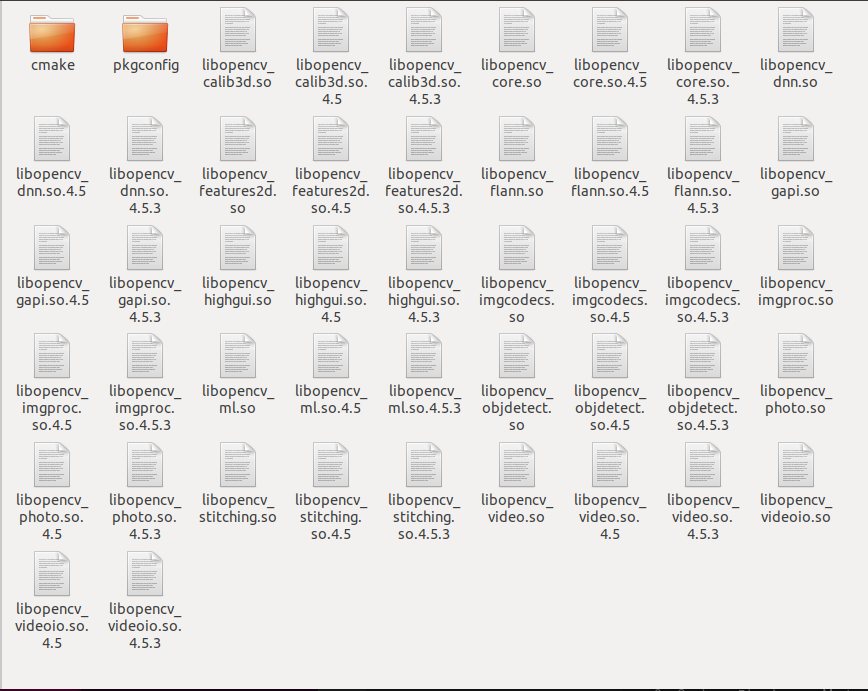
然而库文件有几十个,实在太多了,每次编译都为编译器指定几十个-l参数是不现实的,要解决这个问题,就使用到了先前配置过的pkgconfig。
使用
1 | pkg-config -h |
查看pkgconfig支持的命令
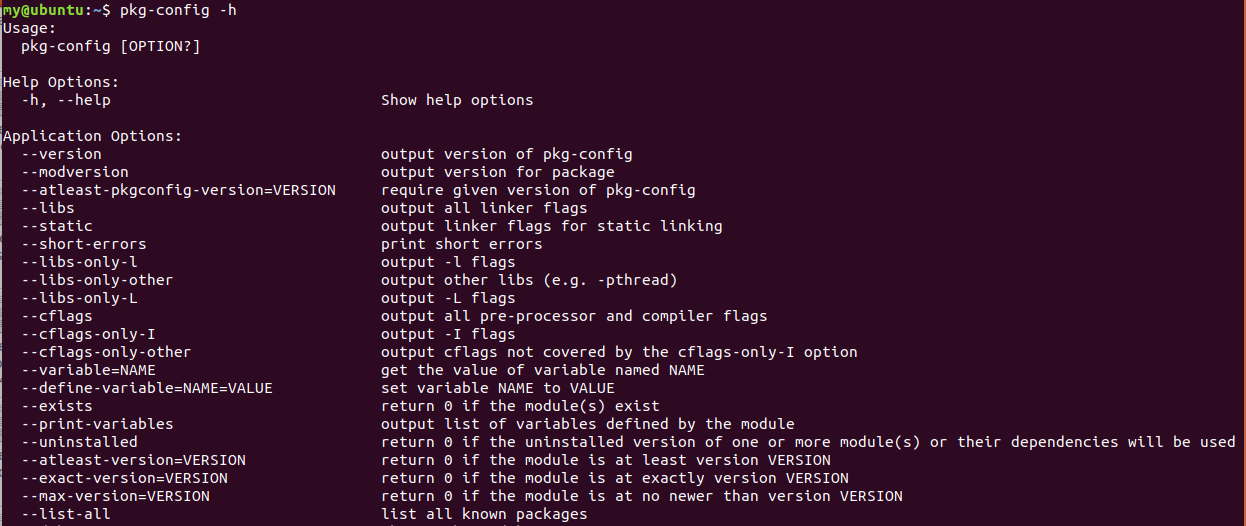
发现 --libs命令可以为我们输出一个包的所有链接器标志,像这样:

于是我们就可以利用pkgconfig的libs功能做一个全局的替换,将这个命令的返回结果用作编译器的输入参数。
这里需要一点shell的知识,反引号````中可以执行一个shell命令
因此我们这样为g++指定编译参数:
1 | g++ -std=c++11 -I/usr/local/OpenCV/OpenCV4.5.3/include/opencv4 cvtest.cpp `pkg-config --libs opencv4 |
编译链接均通过,生成了a.out
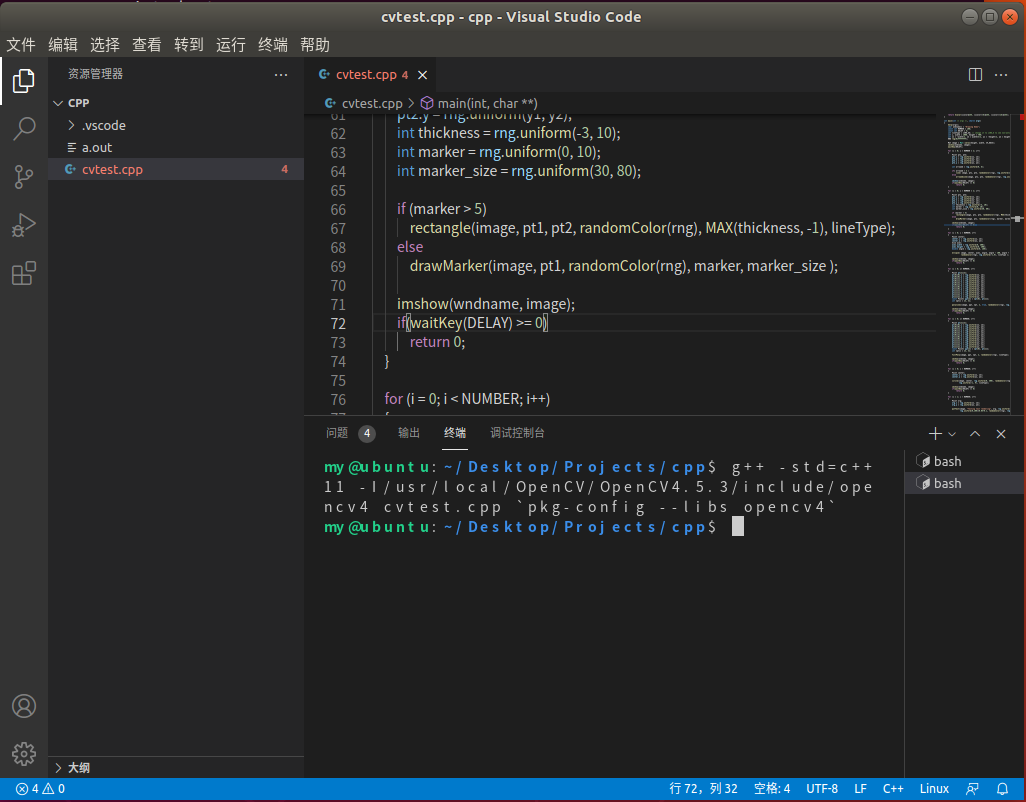
我们运行a.out
1 | ./a.out |
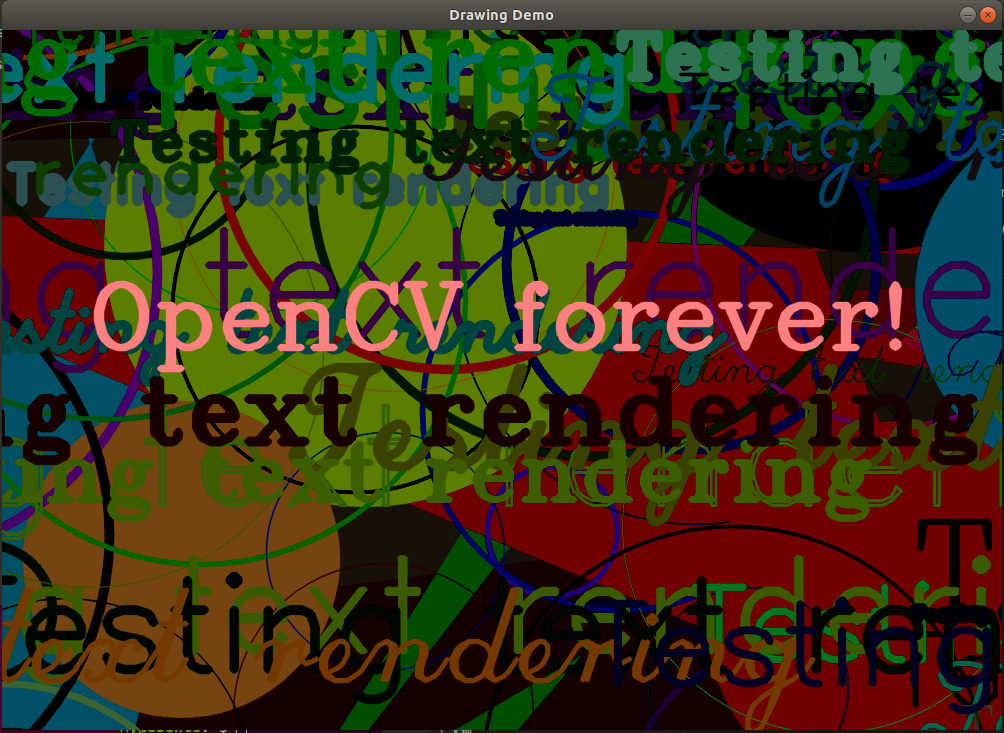
demo成功运行。
另外,参考指定链接参数的做法,注意到pkgconfig有--cflags选项输出编译器标志,那么也可以这样指定编译参数:
1 | g++ -std=c++11 `pkg-config --cflags opencv4` cvtest.cpp `pkg-config --libs opencv4 |
也是一样可以成功的。